[Hướng dẫn] Cài đặt SSL Let’s Encrypt với IIS
SSL (Secure Sockets Layer) là một giao thức bảo mật quan trọng giúp mã hóa dữ liệu giữa máy chủ và người dùng. Let’s Encrypt là một tổ chức cung cấp chứng chỉ SSL miễn phí, giúp website của bạn trở nên an toàn hơn mà không tốn chi phí. Trong bài viết này, chúng ta sẽ tìm hiểu cách cài đặt SSL Let’s Encrypt trên IIS (Internet Information Services) trong Windows Server bằng công cụ Win-ACME.
1. Yêu Cầu Hệ Thống
- Máy chủ Windows Server đã cài đặt IIS.
- Có quyền quản trị trên máy chủ.
- Đã cấu hình một website hoạt động trên IIS.
- Tên miền hợp lệ trỏ đến máy chủ.
2. Cài Đặt Công Cụ Win-ACME
Win-ACME là một công cụ nhẹ giúp tự động cấp và gia hạn chứng chỉ SSL Let’s Encrypt trên Windows. Để cài đặt Win-ACME, thực hiện các bước sau:
- Truy cập Win-ACME và tải bản mới nhất.
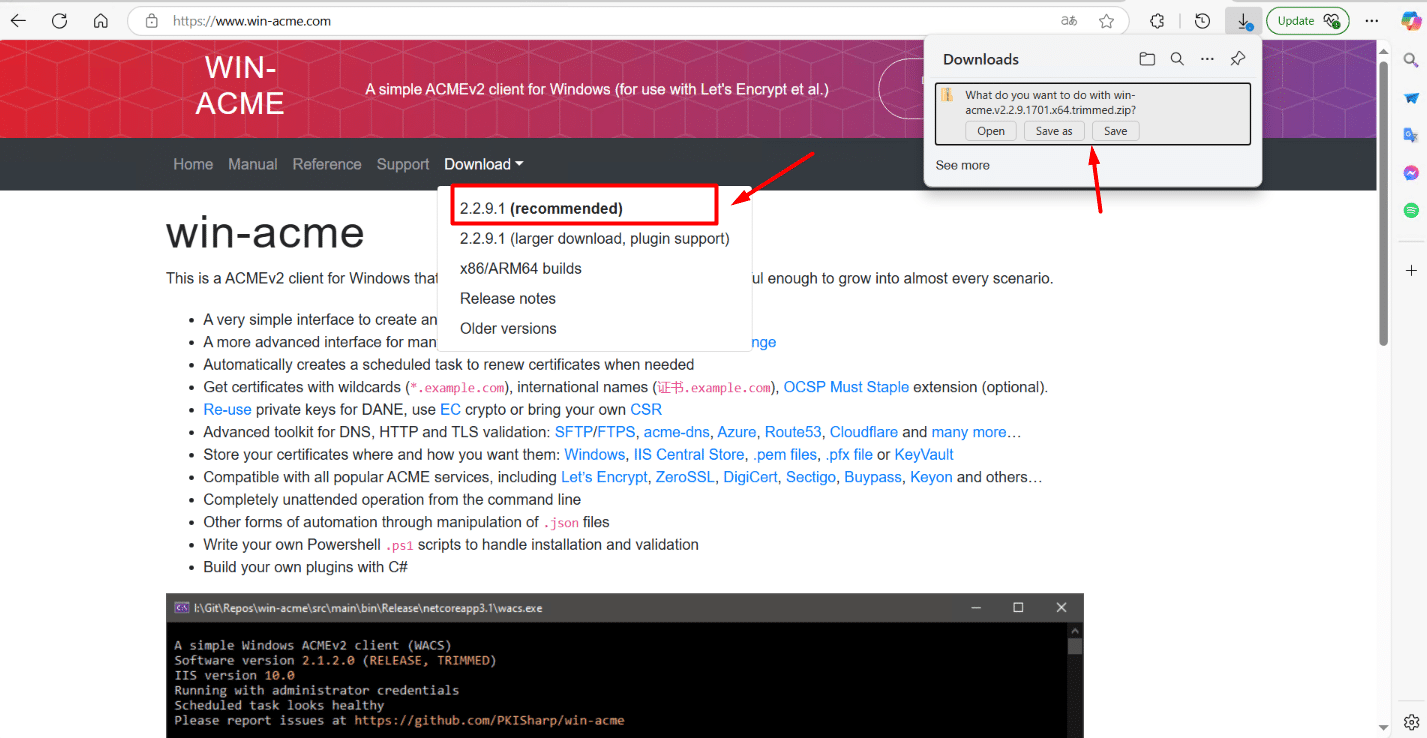
- Giải nén file tải về (ví dụ:
C:\Users\Administrator\Downloads\win-acme.v2.2.9.1701.x64.trimmed).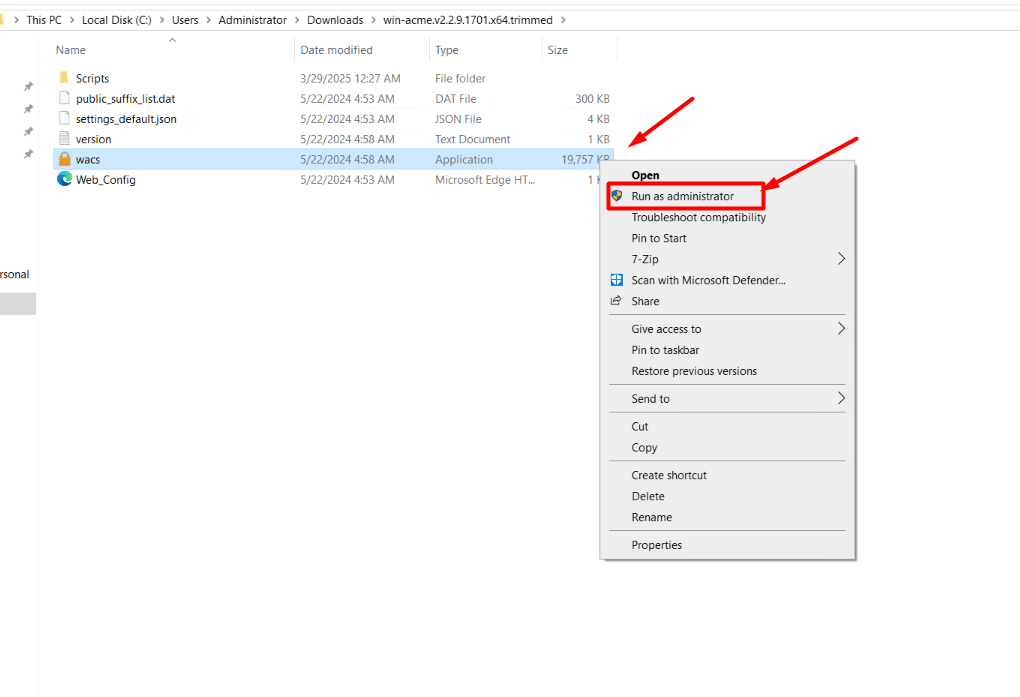
3. Cấp Chứng Chỉ SSL Let’s Encrypt Với Win-ACME
- Mở Command Prompt với quyền Admin và di chuyển đến thư mục Win-ACME:
cd C:\Users\Administrator\Downloads\win-acme.v2.2.9.1701.x64.trimmed - Chạy lệnh để bắt đầu quá trình cấp chứng chỉ:
wacs.exe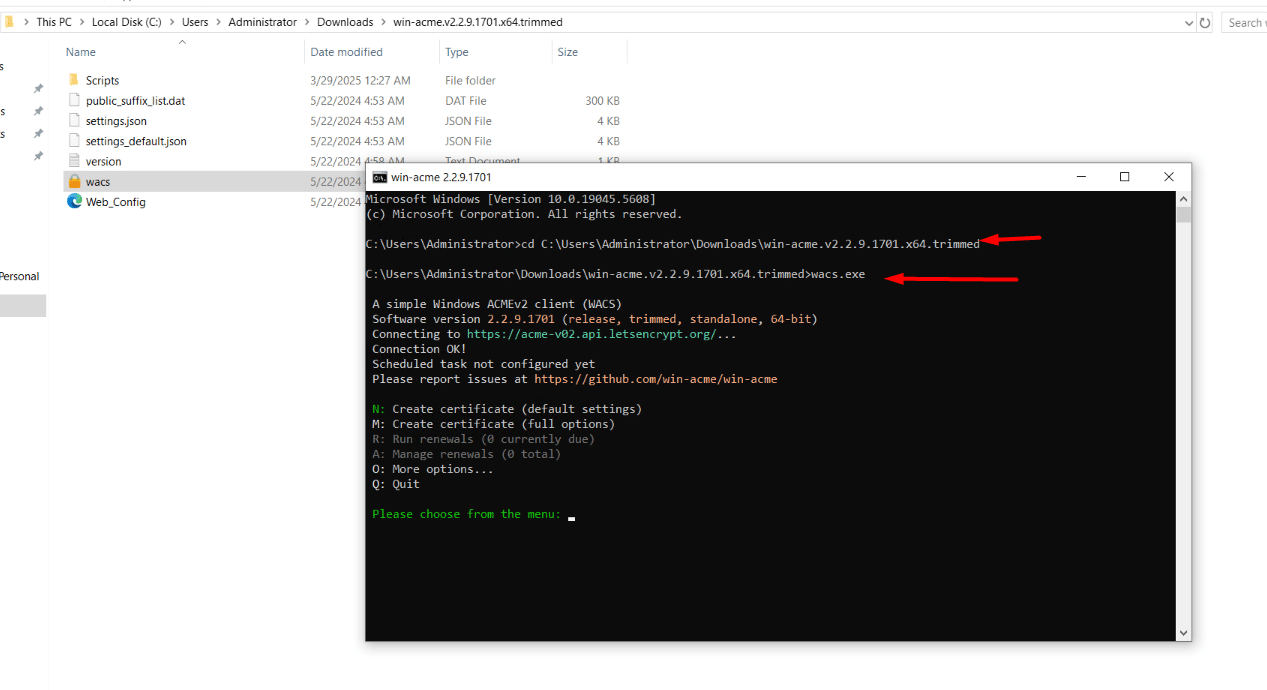
- Chọn tùy chọn “Create new certificate” và chọn kiểu xác thực phù hợp (ví dụ: “Single binding” hoặc “Manual DNS”).
- Nhập tên miền cần cấp chứng chỉ.
 Sau khi xác thực thành công, Win-ACME sẽ tự động tạo và lưu chứng chỉ.
Sau khi xác thực thành công, Win-ACME sẽ tự động tạo và lưu chứng chỉ.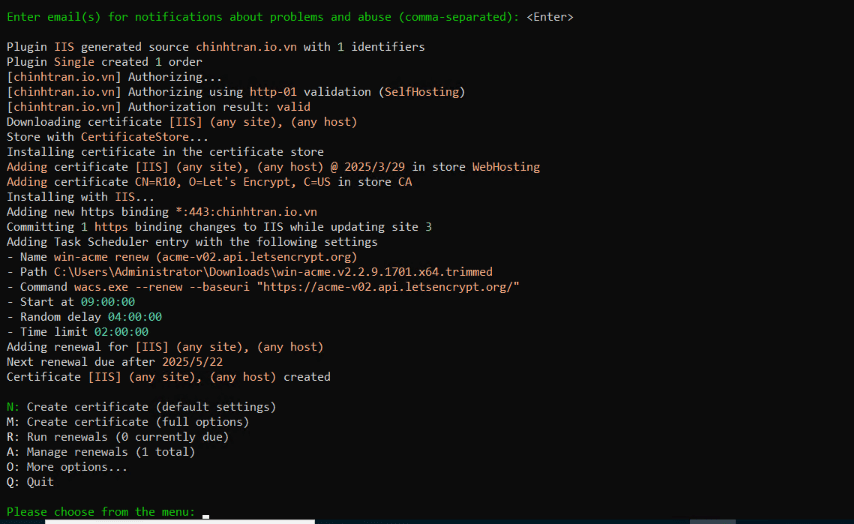
4. Kiểm Tra Và Xác Minh SSL
Sau khi hoàn tất, bạn có thể kiểm tra chứng chỉ SSL trên trình duyệt hoặc sử dụng công cụ như comodosslstore Check SSL để xác minh.
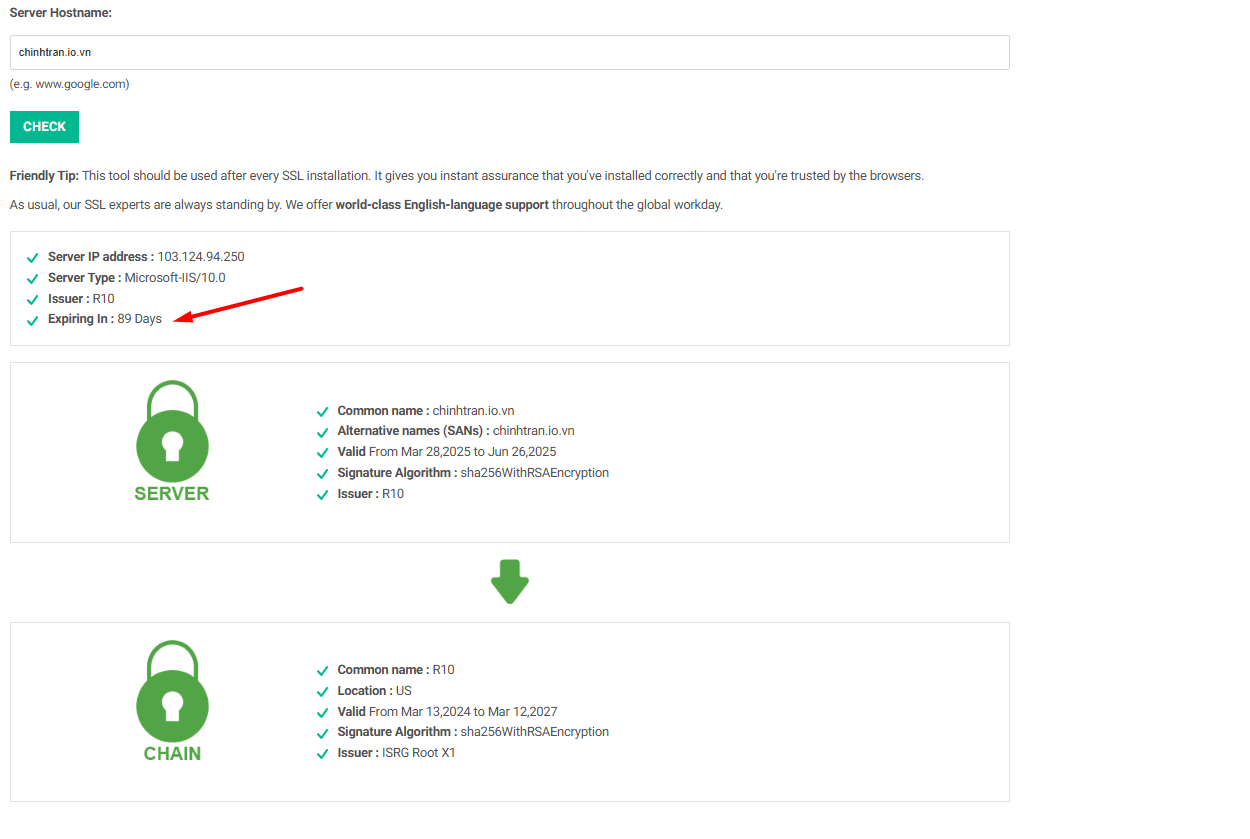
Kết Luận
Bằng cách sử dụng Win-ACME, bạn có thể dễ dàng cấp và gia hạn chứng chỉ SSL Let’s Encrypt trên IIS một cách tự động. Đừng quên kiểm tra lịch gia hạn để đảm bảo dịch vụ luôn hoạt động trơn tru.
Một số bài viết SSL Free mà bạn có thể tham khảo :
- Hướng dẫn cài đặt SSL Free trên Directadmin
- Hướng dẫn cài đặt SSL Free trên aaPanel
- Hướng Dẫn Cài Đặt SSL free Trên cPanel [ Thành Công 100% ]
Chúc bạn thành công!


